win11磁盘清理怎么没有了?win11磁盘清理不见了解决方法
在我们Win11系统当中,有一个磁盘清理的程序,用户们可以通过这个程序快速的对硬盘的垃圾进行清理,近期有很多用户反映说找不到在这个程序,针对这个问题有两种解决方法,接下来就跟随小编的步伐,让我们一起来看看详细的操作步骤吧。
解决方法如下:
方法一:
1、首先,按键盘上的【Win】键,或点击任务栏上的【开始图标】,接着点击【所有应用】。
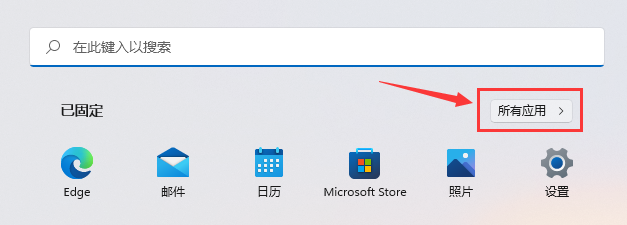
2、所有应用下,找到并点击打开【Windows 工具】。
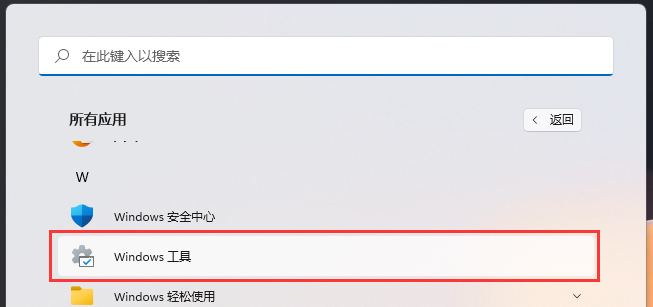
3、Windows 工具窗口,就可以找到【磁盘清理】了。
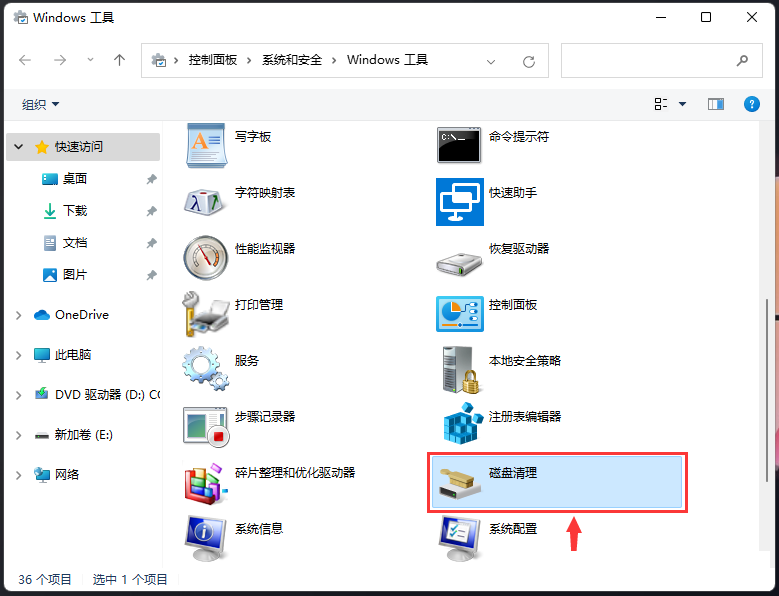
方法二:
直接在开始菜单的搜索框里输入【磁盘清理】,找到这个功能并打开,很简单的。
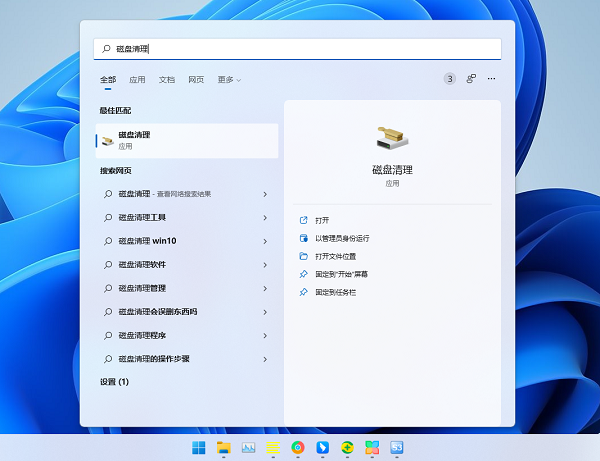
版权声明:
本站所有文章和图片均来自用户分享和网络收集,文章和图片版权归原作者及原出处所有,仅供学习与参考,请勿用于商业用途,如果损害了您的权利,请联系网站客服处理。






